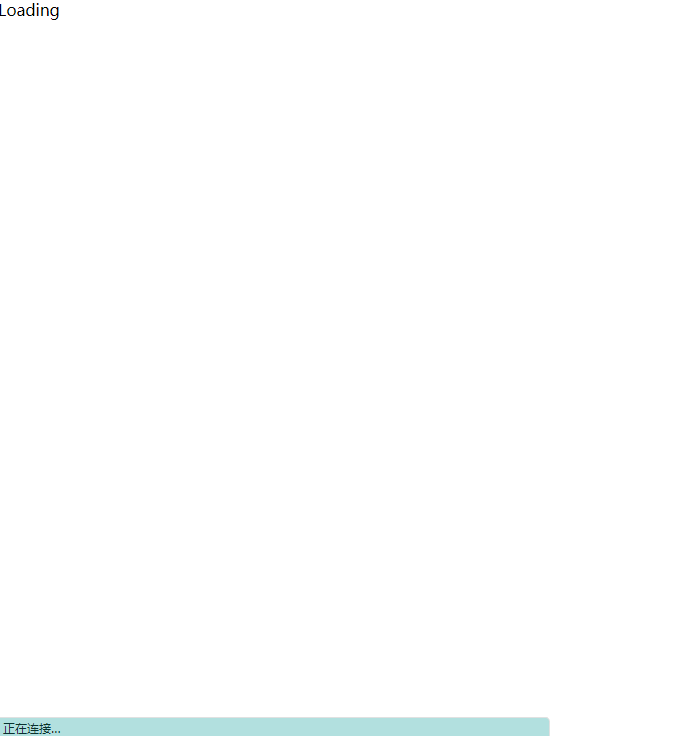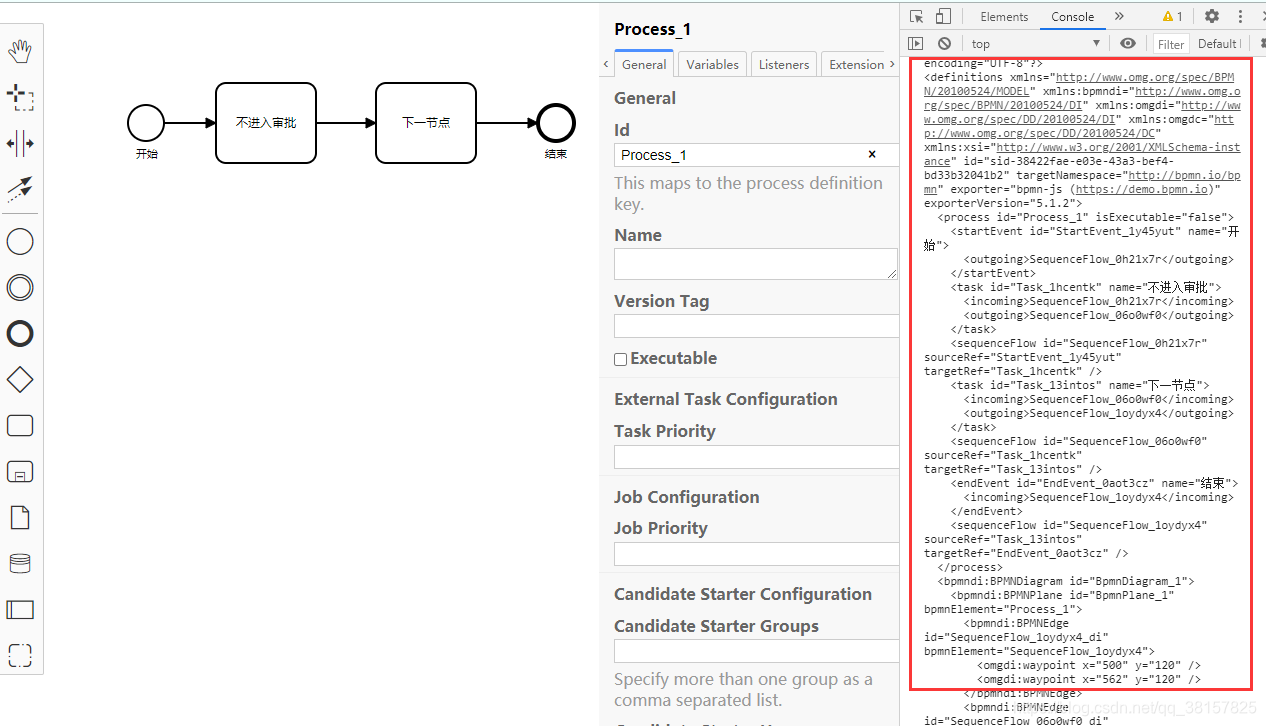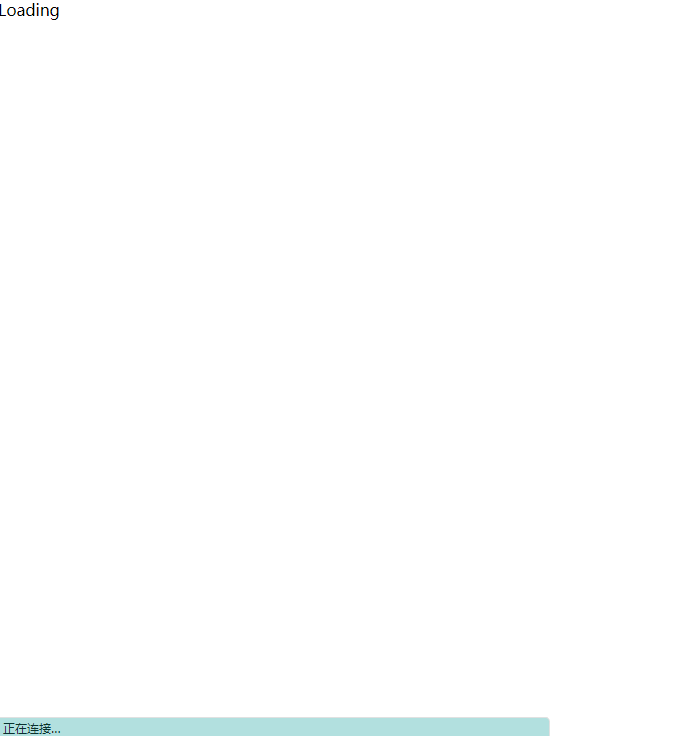之前使用的是本地写死的 xml 字符串来渲染流程图,实际开发中肯定不满足我们的需求,那么我们应该如何解决这个问题呢?
常用的做法是:前端发送 axios 请求,获取到 xml 的字符串,然后使用 bpmn.js 中的 importXML 的方法将 xml 字符串转换为图形在页面上渲染出来。
接下来进入正题啦~
bpmn.js在vue中发送http请求
通过http请求获取并渲染数据
还是在之前创建好的项目 vue-bpmn 的基础上添加代码
先在项目中安装 axios 用于发送 http 请求
然后在 views 文件夹下新建 axios.vue 的文件,并配置好路由规则
<template>
<div class="container">
<template v-if="loading">
<div class="loading">
Loading
</div>
</template>
<template v-else>
<div class="canvas" ref="canvas"></div>
<div id="js-properties-panel" class="panel"></div>
</template>
</div>
</template>
|
css 部分的样式
<style scoped>
.container {
position: relative;
width: 100%;
height: 100%;
}
.canvas {
width: 100%;
height: 100%;
}
.panel {
position: absolute;
top: 0;
right: 0;
width: 300px;
}
</style>
|
然后在 js 部分引入 axios 并模拟向后端发送请求获取并渲染数据
<script>
import axios from 'axios'
import BpmnModeler from 'bpmn-js/lib/Modeler'
import { xmlStr } from '../mock/xmlStr'
import propertiesPanelModule from 'bpmn-js-properties-panel'
import propertiesProviderModule from 'bpmn-js-properties-panel/lib/provider/camunda'
import camundaModdleDescriptor from 'camunda-bpmn-moddle/resources/camunda'
export default {
data () {
return {
bpmnModeler: null,
container: null,
canvas: null,
loading: true,
xmlUrl: '',
defaultXmlStr: xmlStr
}
},
mounted() {
this.init()
},
methods: {
async init () {
this.loading = true
this.xmlUrl = await this.getXmlUrl()
console.log(this.xmlUrl)
this.loading = false
this.$nextTick(() => {
this.initBpmn()
})
},
getXmlUrl () {
return new Promise(resolve => {
setTimeout(() => {
const url = 'https://hexo-blog-1256114407.cos.ap-shenzhen-fsi.myqcloud.com/bpmnMock.bpmn'
resolve(url)
}, 1000)
})
},
initBpmn () {
const canvas = this.$refs.canvas
this.bpmnModeler = new BpmnModeler({
container: canvas,
propertiesPanel: {
parent: '#js-properties-panel'
},
additionalModules: [
propertiesProviderModule,
propertiesPanelModule
],
moddleExtensions: {
camunda: camundaModdleDescriptor
}
})
this.createNewDiagram()
},
async createNewDiagram () {
const that = this
let bpmnXmlStr = ''
if (this.xmlUrl === '') {
bpmnXmlStr = this.defaultXmlStr
this.transformCanvas(bpmnXmlStr)
} else {
let res = await axios({
method: 'get',
timeout: 120000,
url: that.xmlUrl,
headers: { 'Content-Type': 'multipart/form-data' }
})
console.log(res)
bpmnXmlStr = res['data']
this.transformCanvas(bpmnXmlStr)
}
},
transformCanvas (bpmnXmlStr) {
try {
const result = this.bpmnModeler.importXML(bpmnXmlStr)
const { warnings } = result
console.log(warnings)
this.success()
var canvas = this.bpmnModeler.get('canvas')
canvas.zoom('fit-viewport')
} catch (err) {
console.log(err.message, err.warnings)
}
},
success () {
console.log('创建成功')
}
}
}
</script>
|
效果演示
请求接口来源 多谢
编辑之后将最新的bpmn发送给后台
仅仅涉及到数据渲染是远远不够的,如果我们修改了数据,该怎么把数据发送给后台并存储呢?
这个问题就涉及到 bpmn.js 中的事件绑定,需要给图形绑定一个事件 来检测到图形的改变,并获取到最新的 xml 信息发送给后台
在 views 文件夹下新建一个 save.vue 文件,并将 axios.vue 中的内容复制到 save.vue 中,同时记得配置路由哦
在 success() 方法中新增一个 addBpmnListener() 的方法
<script>
success () {
console.log('创建成功')
this.addBpmnListener()
},
addBpmnListener () {
this.bpmnModeler.on('commandStack.changed', () => {
this.saveDiagram((err, xml) => {
console.log(xml)
})
})
},
saveDiagram (done) {
this.bpmnModeler.saveXML({ format: true }, (err, xml) => {
done(err, xml)
})
}
</script>
|
编辑图后,就能获得最新的 xml 内容
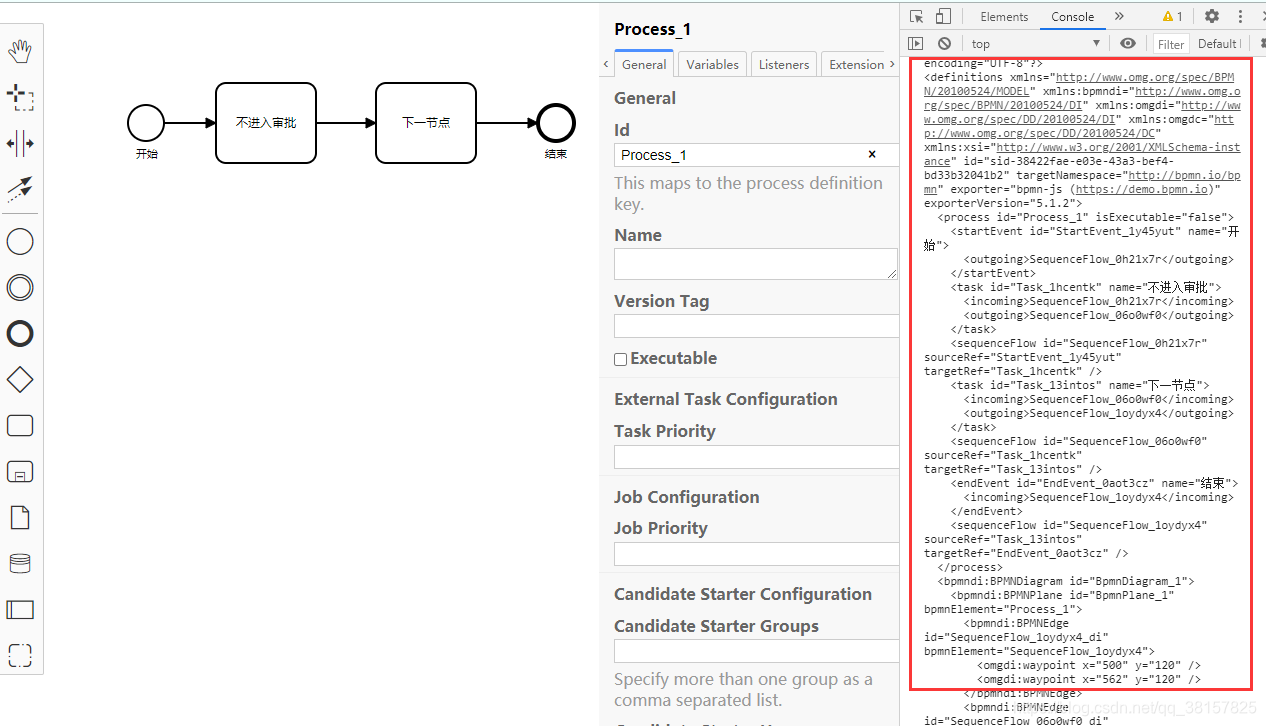
编辑完后保存为bpmn文件或svg文件
通过监听 commandStack.changed 事件我们就能获取到修改完成之后最新的 xml 信息了
我们可以了最新的 xml 信息传递给后台,也可以直接下载为 bpmn/svg 文件
在 views 文件夹下新建 download.vue 并配置好路由规则,把 save.vue 的内容复制到 download.vue 中
先给添加两个按钮,这两个按钮先隐藏(因为此时 href 中没有连接),待图更新完后显示出来供用户下载
<template v-else>
<a href="javascript:;" ref="saveBpmn" class="hidden">保存为bpmn</a>
<a href="javascript:;" ref="saveSvg" class="hidden">保存为svg</a>
<div class="canvas" ref="canvas"></div>
<div id="js-properties-panel" class="panel"></div>
</template>
|
然后修改 js 部分的代码
<script>
methods: {
addBpmnListener () {
const downloadLink = this.$refs.saveBpmn
const downloadSvgLink = this.$refs.saveSvg
this.bpmnModeler.on('commandStack.changed', () => {
downloadLink.display = 'block'
downloadSvgLink.display = 'block'
this.saveBpmn((err, xml) => {
this.setEncoded(downloadLink, 'diagram.bpmn', err ? null : xml)
})
this.saveSvg((err, svg) => {
this.setEncoded(downloadSvgLink, 'diagram.svg', err ? null : svg)
})
})
},
saveSvg (done) {
this.bpmnModeler.saveSVG(done)
},
saveBpmn (done) {
this.bpmnModeler.saveXML({ format: true }, (err, xml) => {
done(err, xml)
})
},
setEncoded (link, name, data) {
const encodeData = encodeURIComponent(data)
console.log(link, name, data)
let xmlFile = new File([data], 'test.bpmn')
console.log(xmlFile)
if (data) {
link.className = 'active'
link.href = 'data:application/bpmn20-xml;charset=UTF-8,' + encodeData
link.download = name
}
}
}
</script>
|
效果演示